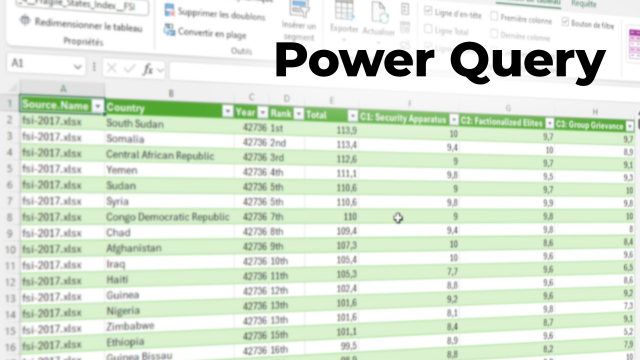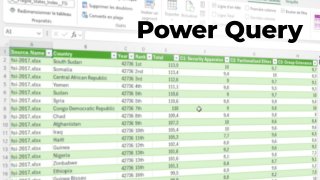Détails de la leçon
Description de la leçon
Ce tutoriel vous guide pas à pas dans l’utilisation de Power Query pour transformer un tableau croisé complexe en une table à trois colonnes facilement exploitable. À partir d’un tableau initial composé de mois en première colonne, d’années en entête, et de montants en cellules croisées, vous allez découvrir une méthode simple et rapide pour réorganiser ces informations de manière structurée.
La vidéo présente tout d’abord la sélection des colonnes concernées et l’utilisation de l’outil « dépivoter les colonnes » dans Power Query. Une astuce supplémentaire vous permettra d’optimiser la sélection en choisissant de dépivoter uniquement les colonnes non croisées (le mois), facilitant l’opération, surtout lorsque les données sont volumineuses.
Grâce à ce processus, vous obtiendrez une table structurée où chaque ligne renseigne précisément le mois, l’année et le montant associé. Cela ouvre la voie à des analyses plus fines et à l’automatisation de nombreux traitements.
L'ensemble de cette démarche s’applique parfaitement aux utilisateurs d’Excel, de Power BI ou d’autres outils capables de manipuler des données tabulaires. Elle permet aussi de renforcer la maîtrise des techniques avancées de manipulation de données, essentielles pour les analyses statistiques ou financières.
Objectifs de cette leçon
Acquérir la capacité à dépivoter un tableau croisé avec Power Query, structurer des données initialement complexes en trois colonnes distinctes (mois, année, montant), et automatiser le nettoyage de jeux de données pour mieux les exploiter dans des analyses ultérieures.
Prérequis pour cette leçon
Maîtrise des bases d’Excel ou de Power BI, connaissance du fonctionnement des tableaux croisés, et accès à Power Query intégré dans l’outil utilisé.
Métiers concernés
Ce type de transformation est particulièrement utile pour les analystes de données, contrôleurs de gestion, comptables, data scientists, ainsi que tous les métiers impliqués dans la préparation, le reporting ou la visualisation de données structurées.
Alternatives et ressources
Des solutions alternatives incluent l’utilisation des scripts Python avec la bibliothèque pandas, des macros VBA sous Excel, ou des tableaux croisés dynamiques inversés via d'autres outils comme LibreOffice Calc. Certains outils de data visualisation, tels que Tableau ou Google Data Studio, proposent également des fonctions de transformation de données similaires.